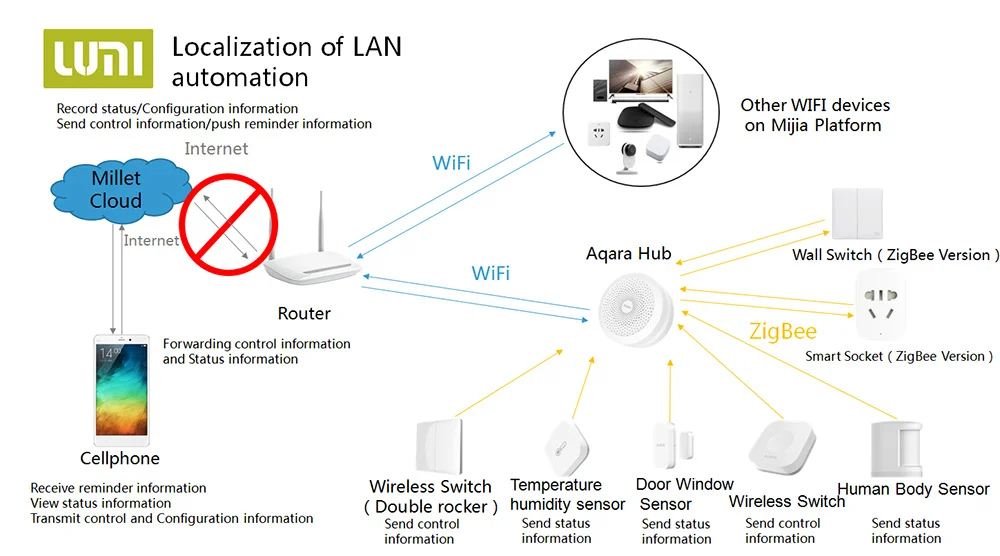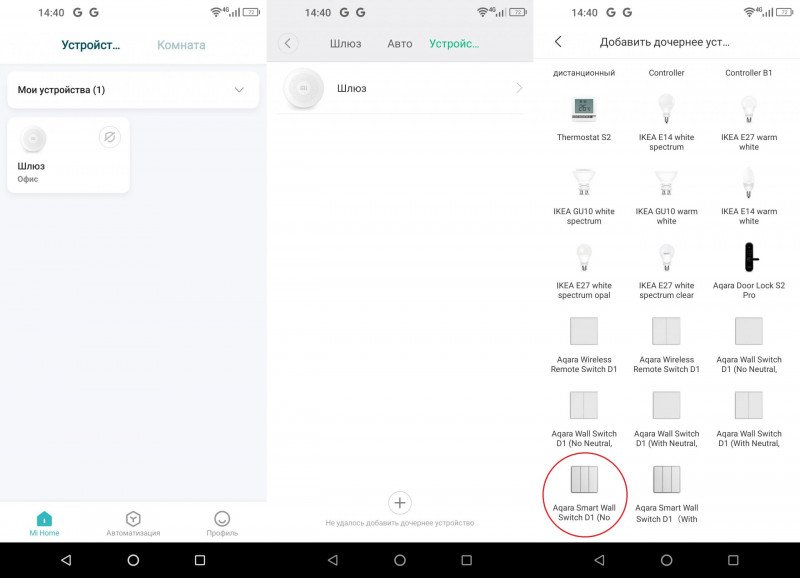Как подключить шлюз aqara к mi home: Центр управления Aqara Hub M1S ZHWG15LM ZHWG20LM
Содержание
Обзор Zigbee шлюза Aqara Hub M1S
Недавно решил заказать себе еще один шлюз для умного дома Xiaomi, с поддержкой Zigbee третьей версии. Выбор пал на Aqara Hub M1S. Почему именно он? Интересно было посмотреть на приложение Aqara, при этом иметь возможность подключения устройства к Mi Home. Данный шлюз удовлетворяет данному условию. У него есть полноценный динамик и подсветка, которые можно использовать в сценариях. Дополнительно у него есть датчик освещенности, который так же можно использовать в различных сценариях. Ну и конечно же поддержка Zigbee третьей версии, чего лишен имеющийся у меня Xiaomi Gateway 2.
В итоге устройство заказано и уже пришло, так что в данном обзоре рассмотрим его технические характеристики, сравним с Xiaomi Gateway 2, подключим к Aqara Home и Mi Home. Дополнительно посмотрим как он работает с голосовым помощником Яндекс Алиса.
Содержание:
- Технические характеристики
- Внешний вид
- Подключение Aqara Hub M1S в Aqara Home
- Как подключить Aqara M1S в Mi Home
- В итоге
Технические характеристики
| Артикул | ZHWG15LM |
| Беспроводные интерфейсы | Wi-Fi 802. 11 b/g/n, Zigbee 3.0 11 b/g/n, Zigbee 3.0 |
| Габариты | 80х80х41.5 мм |
| Питание | 220-240В |
| Температура эксплуатации | от -10 до 50°C |
| Рабочая влажность | 0-95%RH |
| Прочее | динамик, RGB подсветка, датчик освещенности |
Внешний вид
Внешне шлюз выглядит так же, как и Xiaomi Gateway 2 – у него есть встроенный динамик и подсветка. Подключается он напрямую в розетку, дополнительные блоки питания не нужны. Что касается габаритов – в целом они схожи с Gateway 2, но новинка несколько больше по высоте.
Подключается он напрямую в розетку, дополнительные блоки питания не нужны. Что касается габаритов – в целом они схожи с Gateway 2, но новинка несколько больше по высоте.
Из элементов управления на корпусе присутствует кнопка сброса. Из дополнительного функционала – датчик освещенности, который можно использовать в различных сценариях и упомянутые выше динамик и подсветка.
Подключаем шлюз M1S к Aqara Home
Для добавления Aqara Hub M1S в Aqara Home:
- Нажимаем на главном экране “Добавить устройство”.
- Выбираем Hub M1S в появившемся списке.
- Убеждаемся, что светодиоды мигают желтым светом и переходим к следующему шагу. Если же цвет светодиодов другой, то шлюз необходимо сбросить к заводским настройкам. Для этого достаточно на 10 секунд зажать кнопку сброса.
- Программное обеспечение обнаружит все доступные шлюзы и предложит их добавить. Выбираем нашу модель и вводим пароль от Wi-Fi в следующем окне. При этом смартфон должен обязательно быть подключен к Wi-Fi 2.
 4 ГГц. На следующем окне, когда появится надпись “Мобильный телефон, подключенный к устройству”, необходимо вручную подключить смартфон к Wi-Fi сети шлюза – “lumi-gateway-******”.
4 ГГц. На следующем окне, когда появится надпись “Мобильный телефон, подключенный к устройству”, необходимо вручную подключить смартфон к Wi-Fi сети шлюза – “lumi-gateway-******”. - На следующем этапе, когда появится надпись “Устройство, подключенное к сети”, у меня приложение не захотело как-то завешать добавление и я просто вышел из данного меню и шлюз появился в списке устройств.
Теперь посмотрим, что же интересного можно найти в его плагине. На основном экране задается цвет и яркость свечения подсветки. Чуть ниже – быстрое включение одного из заранее заданных вариантов свечения.
Перейдя в настройки можно выбрать язык голосовых оповещений и задать их громкость.
А вот информации по текущему уровню освещенности я не нашел. Доступен только выбор освещенности в качестве условия в сценариях. Так же нет тут и радио, которое было в Xiaomi Gateway 2. А еще нет возможности загрузить свой звуковой файл. Очень полезная для меня функция, присутствующая в Gateway 2.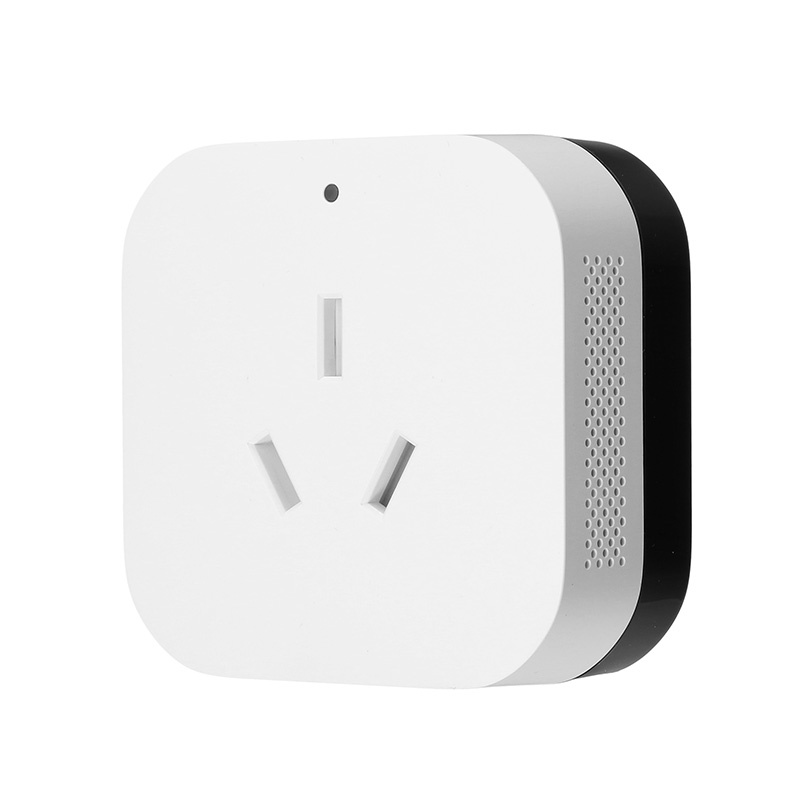
В сценариях шлюз может выступать как условие и как действие. Возможные варианты приведены на скриншотах ниже. Да, перевод оставляет желать лучшего.
Условия:
Действия:
Так же стоит отметить, что приложение Aqara Home не поддерживает устройства Xiaomi. Так что добавить круглый датчик температуры Mi или другие устройства данного производителя сюда не получится. Только устройства Aqara.
Подключение Aqara M1S к Mi Home
Для подключения Aqara M1S в Mi Home:
- Сначала необходимо перевести шлюз в режим работы с приложением Xiaomi. Без этого Aqara M1S не подключится к Mi Home. Подключаем его к сети и 10 раз быстро нажимаем на кнопку сброса. Далее, как только подсветка начнет мигать желтым, быстро 2 раза нажимаем на кнопку сброса. После этого подсветка погаснет и через 10-20 секунд снова начнет мигать, при этом шлюз сообщит, что готов к подключению к Mijia APP.
- Далее выбираем Aqara Hub M1S в списке доступных устройств и следуем инструкции в приложении.
 Там все просто, так что не вижу смысла в подробном описании.
Там все просто, так что не вижу смысла в подробном описании.
Плагин устройства в Mi Home по сути дублирует аналогичный в Aqara Home. Есть быстрые клавиши для постановки на охрану и вкладка включения подсветки.
В настройках можно выбрать язык уведомлений и настроить их громкость.
Так же, как и в Aqara Home, в приложение Mi Home не выводится текущее значение освещенности и в нем нельзя загрузить свой звуковой файл, только выбрать из списка ниже:
Основное отличие от приложения Aqara Home – возможность подключения к шлюзу устройств Xiaomi – кнопки, датчика открытия, розетки и т д. Полный список устройств, которые можно подключить к шлюзу – на скриншоте ниже.
В сценариях шлюз может выступать как условие и как действие. Полный список доступных вариантов приведен на скриншотах ниже.
Условия:
Действия:
Что в итоге
По итогу можно выделить следующие плюсы устройства:
- Наличие полноценного динамика и подсветки.

- Поддержка протокола Zigbee 3.0.
- Возможность интеграции с Home Assistant, о чем будет отдельная статья.
- Работа как с приложением от Aqara, так и с Mi Home. Причем в последнем к шлюзу можно подключить все доступные Zigbee датчики Xiaomi.
- Через приложение Mi Home шлюз и часть подключенных к нему устройств можно подружить с Яндекс Станцией. При этом в приложении Яндекс отображается информация с датчика освещенности.
- Можно добавить в Apple HomeKit.
И минусы:
- Убрали радио.
- Невозможно загрузить свой звуковой файл.
- В плагине не отображается текущее значение датчика освещенности.
- Поддерживается только Zigbee 3.0. Могли бы и Bluetooth добавить.
В любом случае покупкой я полностью доволен и уже перекинул все свои устройства с Gateway 2 на новый шлюз. Так что могу рекомендовать его к приобретению, если отсутствие поддержки Bluetooth протокола не является для вас критичным, при этом необходим ночник и динамик.
Шлюз Aqara Hub, взаимодействие устройств в экосистеме умного дома Xiaomi / Комфортный дом и бытовая техника / iXBT Live
Здравствуйте друзья
Тема этого обзора будет посвящена мультифункциональному шлюзу Aqara Hub. А чтобы обзор был интереснее — я немного расскажу о типах и взаимосвязи устройств в умном доме Xiaomi
Вступление
На сегодняшний день, в экосистему умного дома Xiaomi Mijia могут включаться сотни устройств от различных производителей. Все эти устройства так или иначе могут взаимодействовать друг с другом, а для организации этого взаимодействия нужна какая-то связь. По принципу связи — устройства можно разделить на три большие группы — wi-fi, bluetooth и zigbee.
Wi-fi устройства — обязательно имеют внешнее питания, от напрямую от бытовой электросети, или через блоки питания, чаще всего 5 В. Автономный источник питания, wi-fi посадит весьма и весьма быстро. Примеров таких устройств — очень много, климатическая техника, освещение, IP камеры — которым просто необходим быстрый интерфейс для передачи видеопотока.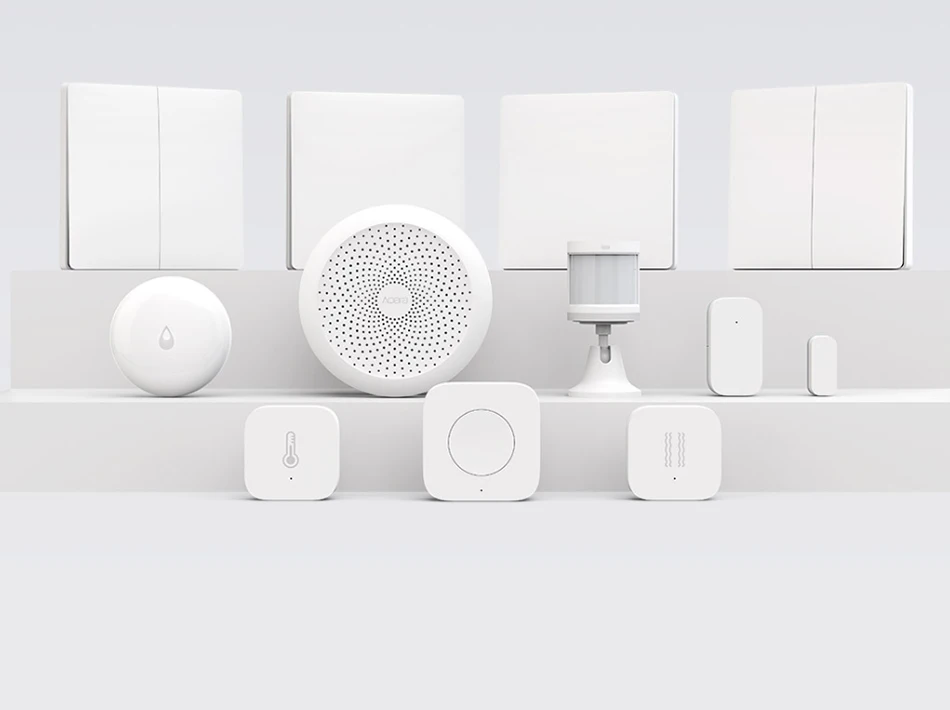
Поэтому, для тех устройств которые работают автономно — производитель использует более экономичные интерфейсы, например Bluetooth в спецификации BLE — который позволяет работать месяцами от одной батарейки, хотя и накладывает жесткие ограничения на объем передаваемых данных — видео по такому интерфейсу передать невозможно.
К третьей группе относятся устройства использующие протокол zigbee — это еще более энергоэффективная чем BLE сеть, при этом имеющая самоорганизующуюся и самовосстанавливающуюся ячеистую топологию. Этот протокол позволяет использовать ретрансляторы сигнала — например накладные zigbee розетки, которые служат промежуточными узлами между оконечными датчиками и управляющим устройством.
Вот наконец окольными путями мы и добрались до управляющего устройства, примером которого служит герой обзора — мультифункциональный шлюз Aqara.
Где купить?
Gearbest Banggood Aliexpress
Поставка
Поставляется шлюз в стандартной для экосистемы упаковке, особое внимание производитель уделяет поддержке Apple HomeKit.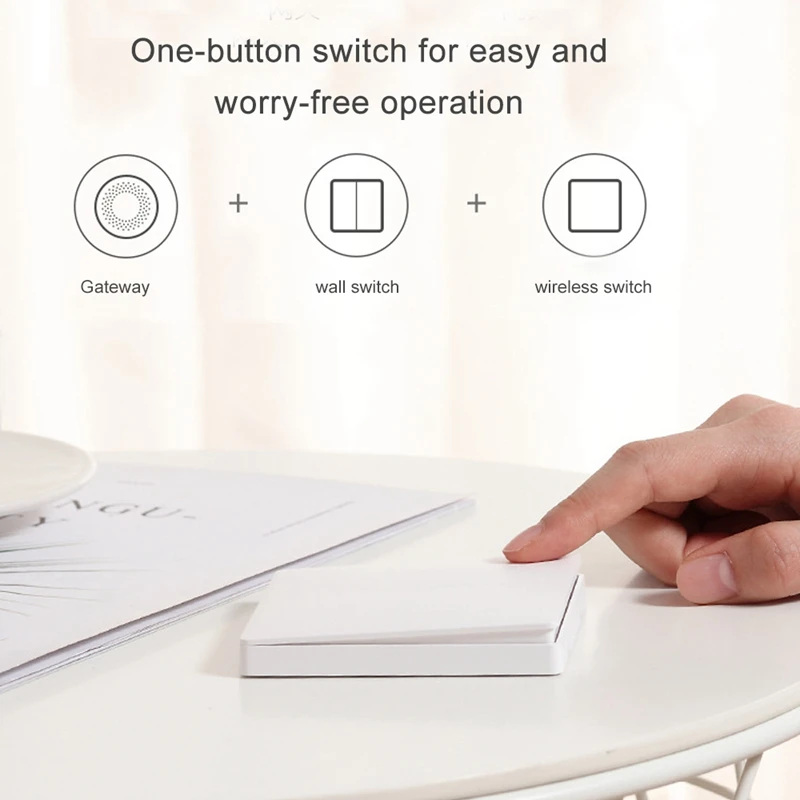 Предупреждаю что в рамках этого обзора, это взаимодействие рассматриваться не будет.
Предупреждаю что в рамках этого обзора, это взаимодействие рассматриваться не будет.
На задней стороне коробки указаны параметры устройства, которые и объясняют почему оно называется шлюз. Основное назначение гаджета — это управление датчиками Zigbee, поэтому в нем имеется поддержка этого интерфейса. Для сопряжения с локальной сетью и интернет — используется wi-fi 2.4 Ghz.
В начальных версиях прошивок, устройство работало исключительно с датчиками Aqara, но на данный момент поддерживаются и датчики mijia.
Что в коробке
Приступим к осмотру содержимого. С доставкой проблем не возникло, шлюз приехал в целости и сохранности.
Кроме шлюза в коробке имеется только тоненькая инструкция на китайском. Хотя я неоднократно встречал мультиязыковые инструкции даже с русским языком.
Внешний вид
Шлюз имеет круглую форму, фронтальная часть имеет отверстия для динамика, в центре — логотип производителя.
Форма очень похожа на классический круглый Mijia шлюз, только тот имеет более выпуклый корпус, когда шлюз Aqara — скорее вогнутый внутрь.
На верхней части находится кнопка, одиночное нажатие на которую включает/выключает подсветку, двойное — режим охраны, тройное- режим сопряжения с датчиками и более чем 5 секундное удержание — сбрасывает в заводские настройки.
Разъем питания — как и на версии mijia — тройной, австралийско-китайско-новозеландский стандарт. Хотя выход на международный рынок должен привести в появлению менее экзотических вилок.
По всей боковой поверхности проходит полупрозрачная пластиковая вставка, под которой находится светодиодная подсветка — шлюз может выполнять роль ночника.
Приложение
Для работы с шлюзом я буду использовать привычное приложение — Mihome, напоминаю о необходимости установки региона Материковый Китай. Для пользователей IOS имеется еще приложение Aqara Home — которое совместимо с Apple Homekit. Лично я предпочитаю Android.
Подключение
Подключение wi-fi устройств умного дома, проходит по одному и тому же сценарию. После включения, гаджет включается в режиме точки доступа, создавая свою wi-fi сеть. Приложение mihome обнаруживает эту сеть, и по ее названию определяет тип устройства. Далее, в процессе подключения, ваш смартфон отключается от основной сети и подключается напрямую к устройству. Задача состоит в передаче настроек основной wi-fi сети. Получив SSID и пароль сети, устройство перезагружается и подключается к ней.
После включения, гаджет включается в режиме точки доступа, создавая свою wi-fi сеть. Приложение mihome обнаруживает эту сеть, и по ее названию определяет тип устройства. Далее, в процессе подключения, ваш смартфон отключается от основной сети и подключается напрямую к устройству. Задача состоит в передаче настроек основной wi-fi сети. Получив SSID и пароль сети, устройство перезагружается и подключается к ней.
Здесь есть нюанс — бывает, что мастер подключения mihome — просто не успевает дождаться, когда подключаемый гаджет перезагрузится и попадет в сеть, и сообщает об ошибке подключения. Хотя по факту — все нормально, можно выходить в основное окно приложения — устройство скорее всего обнаружится в комнате Default Room — так и случилось на этот раз. Обычно после первого включения прилетает обновление прошивки, а в случае шлюза — даже дважды за сутки, добавив в поддержку еще больше устройств.
Интерфейс
Плагин шлюза — практически идентичен с плагинами от mijia. Две вкладки на основном экране Gateway позволяют управлять подсветкой и функцией постановки и снятия на с охраны. Вкладка Auto — содержит опции для настройки шлюза и создания сценариев.
Две вкладки на основном экране Gateway позволяют управлять подсветкой и функцией постановки и снятия на с охраны. Вкладка Auto — содержит опции для настройки шлюза и создания сценариев.
Вкладка Device — содержит список подключенных устройств, пока тут имеется только сам шлюз. Кликнув на него — открывается окно настроек цвета и яркости подсветки, сцен освещения, громкости динамика, добавления zigbee устройств. Раздела «сетевое радио», которое перекочевало сюда в плагине шлюза MiHome — тут нет.
При добавлении открывается список поддерживаемых гаджетов — сейчас это уже не только Aqara, но и практически все существующие датчики экосистемы, я не заметил чтобы чего-то не хватало.
Эксперимента ради, давайте — что-то подключим. У меня тут как раз завалялась нераспечатанная квадратная кнопка Aqara на три действия.
Процесс подключения точно такой же как на шлюзах Mijia — шлюз переходит в режим сопряжения с датчиками, на подключаемом датчике нужно зажать кнопку до световой индикации, после этого устройство подключается к шлюзу.
Несмотря на внешнюю идентичность, он имеет очень важное отличие от плагина Mijia. У mijia — есть один дополнительный пункт — About, из которого активируется режим разработчика — необходимый для работы шлюза с альтернативными системами. У Aqara — он отсутствует. Хотя на профильных форумах имеется информация о том, что в начале 2019 года планируется открытие режима разработчика для шлюза Aqara — если это правда, то это очень здорово.
Шлюз может работать как действием, так и условием автоматизаций. Предусмотрено 7 действий — 3 на управление сигнализацией, три — для управления подсветкой и проигрывание заданной мелодии. В конфигурациях с несколькими шлюзами — все датчики и устройства имеют сквозное управление. В одной автоматизации могут быть устройства подключенные к разным шлюзам.
Настраивается шлюз в плагине на вкладки Auto. Например опция Alert — управляет режимом охраны, который можно включать и отключать по времени и дням недели.
Можно настроить устройство — триггер, обычно это датчик открытия или движения, выбирать можно только датчики которые подключены к этому шлюзу — у меня это только кнопка.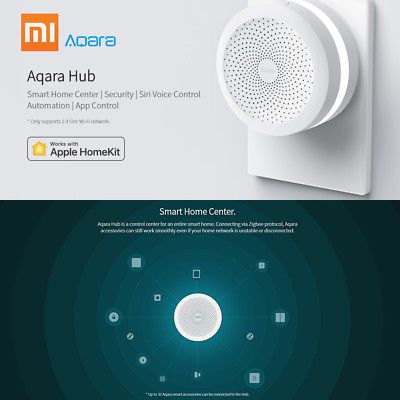 Выбирается время задержки постановки на охрану — промежуток между постановкой и взятием на охрану, далее нужно настроить действие при срабатывании сигнализации — звук и его громкость, световая индикация и отправка уведомления на телефон.
Выбирается время задержки постановки на охрану — промежуток между постановкой и взятием на охрану, далее нужно настроить действие при срабатывании сигнализации — звук и его громкость, световая индикация и отправка уведомления на телефон.
Опция linkage alert — позволяет подключать к сигнализации несколько шлюзов. Причем остальные могут находится далеко — для работы им необходим интернет, в одной локальной сети находится совершенно необязятельно.
Другие опции — дают возможность использовать шлюз как управляемую цветную подсветку, будильник — кстати громкости у него для такой работы более чем хватает. Отключать будильник можно как кнопкой на шлюзе, так и внешней кнопкой — это очень удобно.
Можно сделать дверной звонок — указав устройство триггер, например кнопку и звук который будет проигрываться при нажатии. Кстати то же самое можно сделать и в виде автоматизации.
Видеоверсия обзора
youtube.com/embed/-g1hM75hAzQ»>
Вывод
С точки зрения пользователя Android — это точно такой же шлюз как и Mijia, но пока без режима разработчика. В остальном — разницы, совершенно нет, либо я ее просто не смог обнаружить.
Для любителей яблочной техники — это возможность управлять относительно бюджетным умным домом при помощи голосового ассистента Siri и скрестить его с другими устройствами из Apple Homekit. Но лично я прохладно отношусь как к продукции Apple так и к голосовому управлению в принципе.
На этом все. Спасибо за внимание
Aqara Hub от Xiaomi Mi Home — руководство по настройке и HomeKit
Aqara Hub — это сердце вашего умного дома, если он основан на продуктах Aqara или Xiaomi. А может не все в настройке устройства пошло как по маслу, хотя вы следовали инструкции? Если по этой причине вы здесь и у вас возникли проблемы с приложением, то ниже я опишу вам, как сделать так, чтобы устройство работало красиво. А если перед вами первая конфигурация, так даже лучше! Чем меньше стресса, тем счастливее мужчина????
Если вам интересно, что такое Aqara Hub, отсылаю к моему обзору, в котором подробно описываю свой опыт использования данного устройства — Ссылка .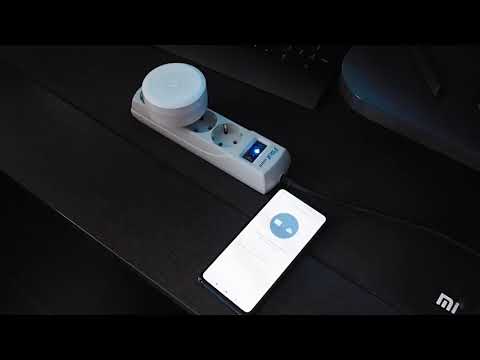 В этом посте я сосредоточусь на пошаговой настройке Aqara Hub. Пребывание в местах, которые могут быть проблематичными. Некоторые главы также будут разделены на IOS (iPhone) и Android (Samsung, Xiaomi, Huawei, LG, Sony и т. д.). Потому что часть действий мы делаем в настройках телефона.
В этом посте я сосредоточусь на пошаговой настройке Aqara Hub. Пребывание в местах, которые могут быть проблематичными. Некоторые главы также будут разделены на IOS (iPhone) и Android (Samsung, Xiaomi, Huawei, LG, Sony и т. д.). Потому что часть действий мы делаем в настройках телефона.
Как начать — Настройка Aqara Hub?
Итак, что нам нужно для начала? Нам нужно иметь под рукой устройство Aqara Hub. Если у вас европейская версия, то этого будет достаточно, а если у вас копия из Китая, то вам понадобится еще и переходник на польскую розетку. Для этого у вас должно быть установлено приложение We Home. Почему вы должны выбрать Mi Home, а не Aqara Home? Потому что Mi Home предлагает то же, что и приложение Aqara, а также все продукты Xiaomi, Roborock и некоторые другие видеопродукты.
При всем при этом мы можем начать с поиска места для установки Gateway (Aqara Hub). Она должна располагаться в центре дома или квартиры. Именно с ним будут связываться все устройства, поэтому по возможности стоит каждому из них находиться относительно близко.
Добавление в приложение
После установки приложения мы можем добавить в него первое оборудование.
Прежде чем мы это сделаем, возникает важный вопрос: где вы купили Aqara Hub? Если из Китая, настройте его регион на материковый Китай, а если в Европу, то на Европу.
Итак, теперь мы можем перейти к добавлению устройства и конфигурации. У нас есть три способа сделать это:
Если устройство работает через Bluetooth, то нажмите на иконку поиска оборудования и приложение найдет его само.
Мы также можем ввести имя устройства.
После того, как мы начнем добавлять оборудование, перед нами появится следующий экран, информирующий нас о том, что делать в первую очередь: удерживать кнопку вверху в течение 10 секунд (удерживать столько, сколько необходимо) до тех пор, пока не загорится желтая лампочка данной опции. начинает мигать, т.е. так называемые Испарительные устройства .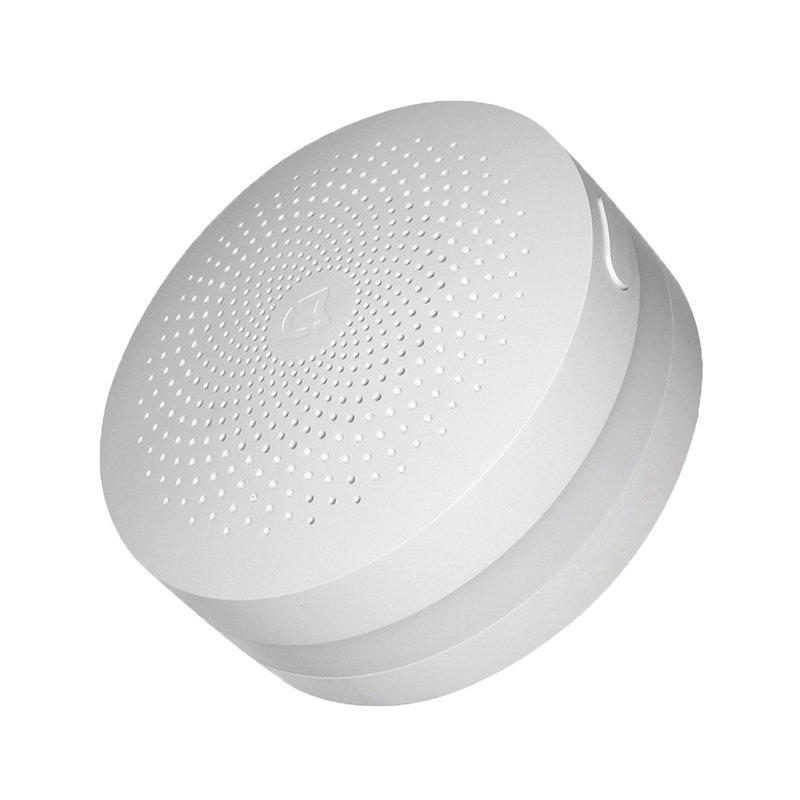 Отмечаем позже Операция подтверждена и выбираем в каком домашнем шлюзе будет стоять. Это базовая конфигурация Aqara Xiaomi.
Отмечаем позже Операция подтверждена и выбираем в каком домашнем шлюзе будет стоять. Это базовая конфигурация Aqara Xiaomi.
На этом этапе следует упомянуть два важных действия, связанных с этой кнопкой:
Удержание ее более 10 секунд приводит к перезапуску устройства. Если я случайно повешу вас, это лучший способ перезапустить его. Здесь также действует основное правило для всего компьютерного оборудования.
Быстрое нажатие кнопки более чем на 10 секунд вернет вас к заводским настройкам. Это означает, что Aqara Hub забудет все связанные с ним устройства, и вам придется начинать все заново. Это называется последним средством, когда Hub полностью не отвечает.
На следующем шаге приложение позволяет добавить устройство в HomeKit. По этой причине следующий абзац предназначен только для пользователей iPhone. Если ваше устройство работает на Android, этот абзац можно пропустить.
HomeKit в Xiaomi Aqara — как это работает
Aqara Hub совместим с Apple HomeKit, что очень важно. Возможность прикрепить его к приложению «Дом» появляется, как только начинается сопряжение. Опять же, у нас есть несколько вариантов того, как мы можем это сделать.
Возможность прикрепить его к приложению «Дом» появляется, как только начинается сопряжение. Опять же, у нас есть несколько вариантов того, как мы можем это сделать.
- Делаем фото наклейки HomeKit, которая есть и на коробке, и на устройстве. Безопаснее удалить наклейку с устройства.
- Если есть вариант беспроводного подключения, то просто поднесите iPhone к устройству (у Aqara Hub такой возможности нет).
- нажмите У меня нет или я не могу отсканировать код позже Введите код … и введите его вручную. Добрый совет: если есть проблема с HomeKit, то воспользуйтесь этим методом.
После этого этапа появится окно добавления устройства в сеть. Даем конечно Хорошо . Мы можем пойти дальше через это.
Вот еще несколько полезных советов, если у вас возникнут проблемы:
- Убедитесь, что в пароле или имени нет специальных символов.
- Aqara Hub работает только в диапазоне 2,4 ГГц, а не 5 ГГц.

- Если дома еще есть проблемы с сетью, то загляните в самый конец руководства, я там добавил как решить проблему с сетью пошагово с помощью DNS.
Через некоторое время сопряжения мы перейдем к приложению «Дом». Там мы сможем изменить название как будильника, так и лампы и добавить их в выбранную комнату.
На данный момент Aqara Hub уже полностью интегрирован с Apple HomeKit.
Заходим снова в приложение Xiaomi Home, на вкладку HomeKit и нажимаем на устройство, чтобы добавить его и сюда. Появится экран синхронизации.
Позже добавляем устройство в комнату и даем ему имя (делаем это отдельно для приложений Home и Xiaomi Home). В конце мы выбираем, хотим ли мы поделиться нашим устройством с кем-то (например, с членами семьи).
Наконец, нажмите на устройство, появится окно инициализации (несколько секунд) и согласие на обработку данных. И вуаля! Aqara Hub полностью заработал!
Если вы хотите использовать все возможности Aqara Hub и задаетесь вопросом, как его автоматизировать, приглашаю вас к нашему руководству по автоматизации. И если вы ищете обзор оборудования, я приглашаю вас на наш обзор всего решения Aqara. Как видите, сейчас Китай является страной, предоставляющей передовые технологии хорошего качества. Однако это не означает, что продукты Xiaomi идеальны.
И если вы ищете обзор оборудования, я приглашаю вас на наш обзор всего решения Aqara. Как видите, сейчас Китай является страной, предоставляющей передовые технологии хорошего качества. Однако это не означает, что продукты Xiaomi идеальны.
Проблемы с сетью и Aqara Hub
Наконец, обещанный абзац о проблемах с сетью. Одной из проблем с подключением Aqara Hub является DNS. Предыдущие пункты очень важны, т.е. имя и пароль без специальных символов и диапазон 2,4 ГГц. Однако, если этого недостаточно, вы можете попробовать решение ниже. С его помощью вы сможете решить эту неловкую проблему.
Для IOS:
- Заходишь в настройки телефона.
- Вы включаете Wi-Fi.
- Вы нажимаете значок «и» в сети, которая находится в вашем доме.
- клик Настройка DNS .
- Вы меняете на Вручную .
- Вы меняете DNS на 0.0.0.0 .
Теперь должно работать, а когда подключится, вернитесь к этой опции и снова выберите Автоматически .
Для Android:
- Заходишь в настройки телефона
- Вы включаете его в сеть, которая находится у вас дома.
- клик Соединения.
- Вы снова нажимаете на эту сеть.
- Вы идете вниз и нажимаете Дополнительно.
- W IP-настройки вы меняете DHCP на статический.
- Вы меняете DNS 1 на 0.0.0.0 ..
Теперь должно работать, и как только он подключится , то вернитесь к этой опции и снова выберите DHCP .
Купить концентратор Aqara на Gearbest
Польская группа Умный дом от SmartMe
Польская группа Xiaomi от SmartMe
Рекламные акции SmartMe
Xiaomi Gateway (Aqara) — Home Assistant
Интеграция xiaomi_aqara позволяет интегрировать устройства, совместимые с Xiaomi Aqara, в Home Assistant.
Обратите внимание, существует две версии хаба: v1 и v2. v1 можно использовать с Home Assistant без каких-либо проблем, однако v2 может быть менее простым, когда речь идет о включении локального API, и может даже потребовать, чтобы вы открыли свое устройство, чтобы сделать это. Xiaomi предположила, что это находится в стадии разработки.
Поддерживаемые устройства
- Aqara Air Conditioning Companion (lumi.acpartner.v3)
- Интеллектуальный дверной замок Aqara (lock.aq1)
- Настенный выключатель Aqara (двойной)
- Настенный выключатель Aqara (одиночный)
- Настенный выключатель Aqara LN (двойной)
- Настенный выключатель Aqara LN (одиночный)
- Беспроводной переключатель Aqara (двойной)
- Беспроводной коммутатор Aqara (одиночный)
- Аккумулятор
- Кнопка 1-го поколения (одинарная, двойная, долгий щелчок)
- Кнопка 2-го поколения (одинарная, двойная)
- Куб
- Датчик открытия двери и окна (1-го и 2-го поколения)
- Детектор утечки газа (сообщает о тревоге и плотности)
- Шлюз (свет, датчик освещенности, воспроизведение рингтона)
- Интеллектуальная завеса
- Датчик движения (1-го и 2-го поколения)
- Plug aka Socket (версия Zigbee, сообщает о потребляемой мощности, нагрузке, состоянии и использовании устройства)
- Детектор дыма (сообщает о тревоге и плотности)
- Датчик температуры и влажности (1-го и 2-го поколения)
- Датчик вибрации
- Штепсельная вилка (сообщает о потребляемой мощности, нагрузке и состоянии)
- Датчик утечки воды
- Шлюз Xiaomi Mijia (lumi.
 gateway.v2, lumi.gateway.v3)
gateway.v2, lumi.gateway.v3)
Неподдерживаемые устройства
- Шлюз Xiaomi Aqara (lumi.gateway.aqhm01), так как невозможно активировать режим разработки в приложении Mi Home.
- Радиошлюз
- Кнопка шлюза
- Компаньон для кондиционера Xiaomi Mi (lumi.acpartner.v2)
- Контроллер интеллектуального кондиционера Aqara (lumi.acpartner.v1)
- Раздельный режим настенных выключателей Aqara (одинарный и двойной)
- Дополнительные тревожные события детектора газа и дыма: аналоговая тревога, тревога о неисправности батареи (только дымовой извещатель), тревога о неисправности чувствительности, сбой связи I2C
Настройка
Следуйте процессу установки с помощью телефона и приложения Mi-Home. Отсюда вы сможете получить ключ (пароль) из приложения, следуя этому руководству.
Чтобы включить шлюз Xiaomi (Aqara) в вашей установке, перейдите в Настройки -> Устройства и службы . Шлюзы Xiaomi Aqara должны обнаруживаться автоматически и отображаться в обзоре. Нажмите «Настроить» и выполните шаги, чтобы указать дополнительные параметры. Если ваш шлюз aqara не отображается автоматически, щелкните значок + в правом нижнем углу. Затем найдите «xiaomi_aqara» и войдите в настройки. Можно настроить несколько шлюзов, просто повторив настройку несколько раз.
Шлюзы Xiaomi Aqara должны обнаруживаться автоматически и отображаться в обзоре. Нажмите «Настроить» и выполните шаги, чтобы указать дополнительные параметры. Если ваш шлюз aqara не отображается автоматически, щелкните значок + в правом нижнем углу. Затем найдите «xiaomi_aqara» и войдите в настройки. Можно настроить несколько шлюзов, просто повторив настройку несколько раз.
Переменные конфигурации
Ищете файл конфигурации?
строка интерфейса (необязательно, по умолчанию: любая)
Какой сетевой интерфейс использовать.
ключевая строка (необязательно)
Ключ вашего шлюза. Опционально, если используются только датчики и/или бинарные датчики.
строка имени (необязательно)
Имя шлюза
Услуги
Шлюз предоставляет следующие услуги:
Сервис xiaomi_aqara.play_ringtone
Воспроизведение определенной мелодии звонка. Версия прошивки шлюза должна быть не ниже 1.4.1_145 .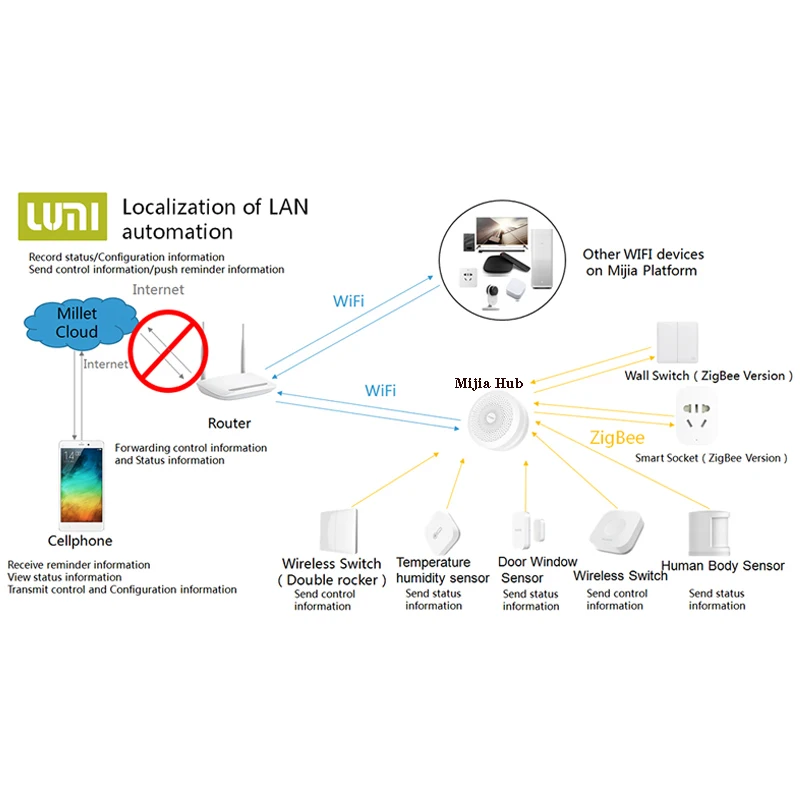 Взгляните на примеры ниже.
Взгляните на примеры ниже.
| Атрибут служебных данных | Дополнительно | Описание |
|---|---|---|
gw_mac | нет | MAC-адрес шлюза Xiaomi Aqara |
ringtone_id | нет | Один из разрешенных идентификаторов рингтонов |
рингтон_vol | да | Объем в процентах |
Допустимые значения ringtone_id :
- Тревоги
- 0 — Полицейская машина 1
- 1 — Полицейская машина 2
- 2 — Несчастный случай
- 3 — Обратный отсчет
- 4 — Призрак
- 5 — Снайперская винтовка
- 6 — Битва
- 7 — Воздушный налет
- 8 — Кора
- Дверные звонки
- 10 — Дверной звонок
- 11 — Стук в дверь
- 12 — Развлечь
- 13 — Будильник
- Будильник
- 20 — МиМикс
- 21 — Восторженный
- 22 — Классическая гитара
- 23 — IceWorldPiano
- 24 — Свободное время
- 25 — Детский капюшон
- 26 — МорнингСтримЛит
- 27 — Музыкальная шкатулка
- 28 — Оранжевый
- 29 — Мыслитель
- Пользовательские мелодии звонка (загружаемые приложением Mi Home), начиная с 10001
Сервис xiaomi_aqara.
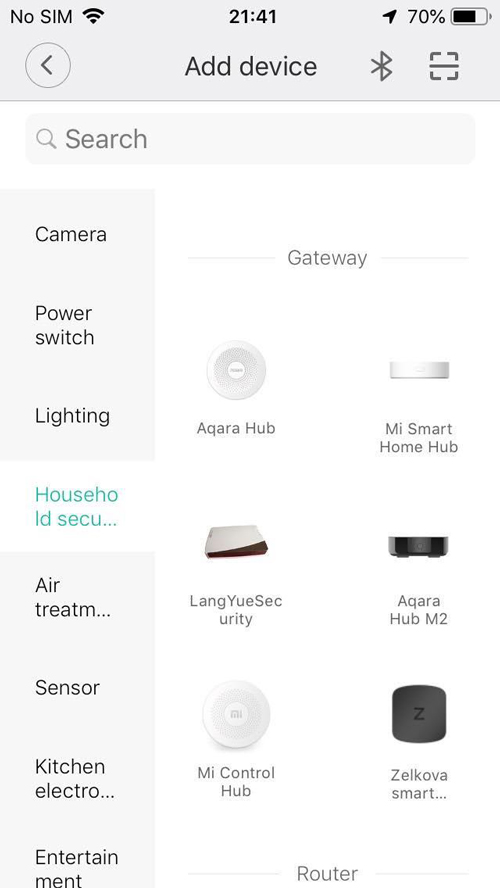 stop_ringtone
stop_ringtone
Немедленно останавливает воспроизведение рингтона.
| Атрибут служебных данных | Дополнительно | Описание |
|---|---|---|
gw_mac | нет | MAC-адрес шлюза Xiaomi Aqara |
Сервис xiaomi_aqara.add_device
Включает разрешение на присоединение к шлюзу Xiaomi Aqara на 30 секунд. После этого можно добавить новое устройство, нажав кнопку сопряжения один раз.
| Атрибут служебных данных | Дополнительно | Описание |
|---|---|---|
gw_mac | нет | MAC-адрес шлюза Xiaomi Aqara |
Сервис xiaomi_aqara.remove_device
Удаляет конкретное устройство. Удаление требуется, если устройство должно быть сопряжено с другим шлюзом.
| Атрибут служебных данных | Дополнительно | Описание |
|---|---|---|
gw_mac | нет | MAC-адрес шлюза Xiaomi Aqara |
идентификатор_устройства | нет | Аппаратный адрес устройства для удаления |
Примеры
Длительное нажатие на смарт-кнопку 1-го поколения
В этом примере воспроизводится звук лая собаки, когда кнопка удерживается нажатой, и звук останавливается при однократном нажатии кнопки.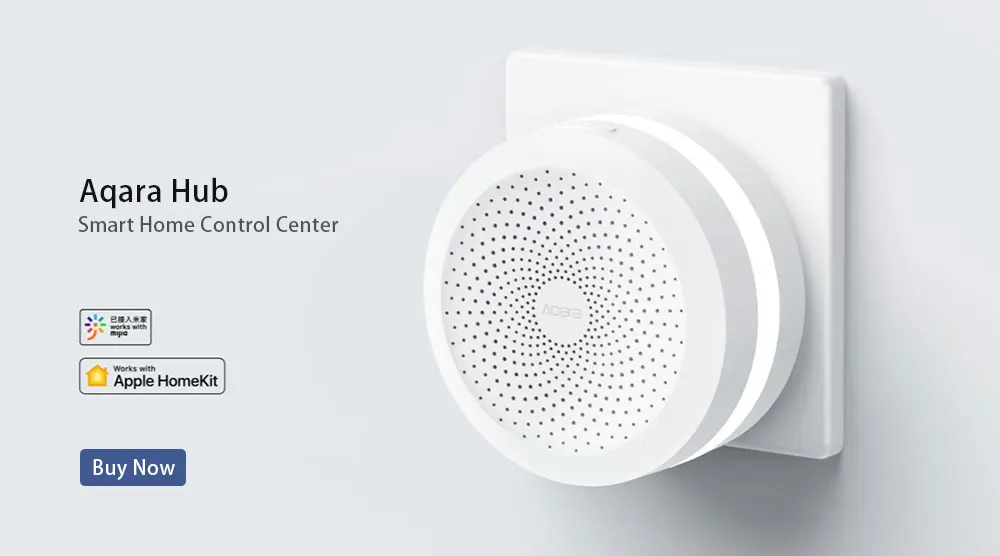 Работает только для круглой кнопки 1-го поколения.
Работает только для круглой кнопки 1-го поколения.
Примечание. По окончании воспроизведение звука автоматически прекращается.
- псевдоним: "Пусть собака лает при длительном нажатии"
курок:
платформа: событие
event_type: xiaomi_aqara.click
данные_события:
entity_id: binary_sensor.switch_158d000xxxxc2
click_type: long_click_press
действие:
сервис: xiaomi_aqara.play_ringtone
данные:
gw_mac: ххххххххххх
рингтон_id: 8
рингтон_vol: 8
- псевдоним: "Прекратить лай сразу одним щелчком мыши"
курок:
платформа: событие
event_type: xiaomi_aqara.click
данные_события:
entity_id: binary_sensor.switch_158d000xxxxc2
click_type: одиночный
действие:
сервис: xiaomi_aqara.stop_ringtone
данные:
gw_mac: ххххххххххх
Двойной щелчок по смарт-кнопке
В этом примере лампа в гостиной включается двойным нажатием кнопки.
- псевдоним: «Двойной щелчок, чтобы переключить лампу в гостиной»
курок:
платформа: событие
event_type: xiaomi_aqara. click
данные_события:
entity_id: binary_sensor.switch_158d000xxxxc2
click_type: двойной
действие:
сервис: light.toggle
цель:
entity_id: light.living_room_lamp
click
данные_события:
entity_id: binary_sensor.switch_158d000xxxxc2
click_type: двойной
действие:
сервис: light.toggle
цель:
entity_id: light.living_room_lamp
Устранение неполадок
Проблема начальной установки
Если у вас возникли проблемы с инициализацией шлюза с помощью вашего приложения, попробуйте другой смартфон. Например, это не работало на OnePlus 3, но работало на Nexus 5.
Проблема с подключением
2017-08-20 16:51:19 ОШИБКА (SyncWorker_0) [homeassistant.components.xiaomi] Шлюз не обнаружен 20.08.2017, 16:51:20 ОШИБКА (MainThread) [homeassistant.setup] Ошибка установки для xiaomi: не удалось инициализировать компонент.
Это означает, что Home Assistant не получает ответа от вашего шлюза Xiaomi. Возможно, проблема в локальной сети или в брандмауэре.
- Убедитесь, что вы включили доступ к локальной сети.
- Отключите брандмауэр в системе, где работает Home Assistant.

- Убедитесь, что ваш маршрутизатор поддерживает многоадресную рассылку, так как это требование шлюза Xiaomi.
- Попробуйте отключить, а затем включить доступ по локальной сети.
- Hard reset шлюза: Нажмите кнопку шлюза на 30 секунд и начните снова с нуля.
- Если вы используете Home Assistant в Docker, обязательно используйте
--net=host. - Если вы получаете
{"error":"Invalid key"}в своем журнале при попытке управлять светом шлюза- Вы должны снова сгенерировать ключ, используя телефон Android или эмулятор, такой как bluestacks. В некоторых случаях возникает проблема с генерацией ключей с помощью приложения iOS.
- Убедитесь, что ваша сеть поддерживает многоадресную рассылку. Если вы используете Home Assistant на виртуальной машине (например, Proxmox), попробуйте
echo 0 >/sys/class/net/vmbr0/bridge/multicast_snoopingна хосте и перезапустите службу или перезагрузите хост.
- Если необходимая библиотека «PyXiaomiGateway» не может быть установлена, вам потребуется установить некоторые отсутствующие системные зависимости
python3-dev,libssl-dev,libffi-devвручную (например,$ sudo apt-get install python3- dev libssl-dev libffi-dev).
 4 ГГц. На следующем окне, когда появится надпись “Мобильный телефон, подключенный к устройству”, необходимо вручную подключить смартфон к Wi-Fi сети шлюза – “lumi-gateway-******”.
4 ГГц. На следующем окне, когда появится надпись “Мобильный телефон, подключенный к устройству”, необходимо вручную подключить смартфон к Wi-Fi сети шлюза – “lumi-gateway-******”. Там все просто, так что не вижу смысла в подробном описании.
Там все просто, так что не вижу смысла в подробном описании.

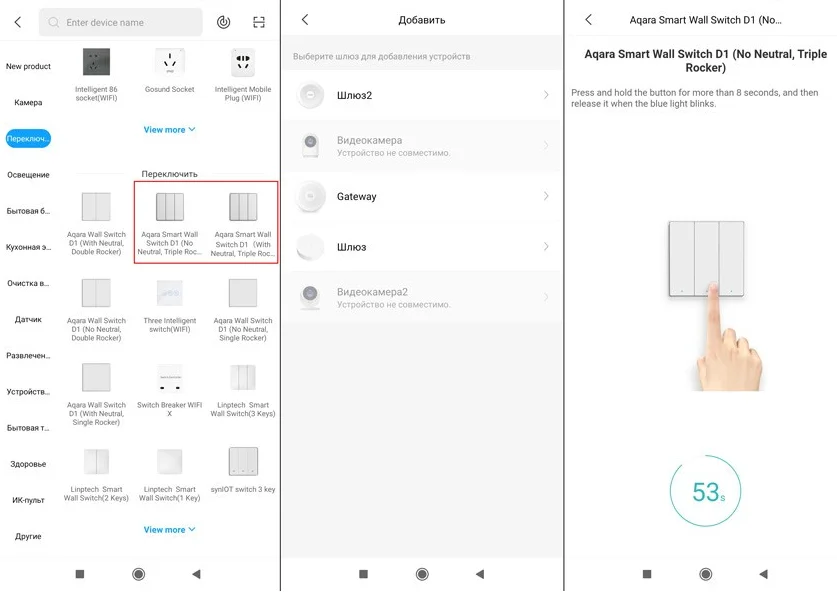 gateway.v2, lumi.gateway.v3)
gateway.v2, lumi.gateway.v3)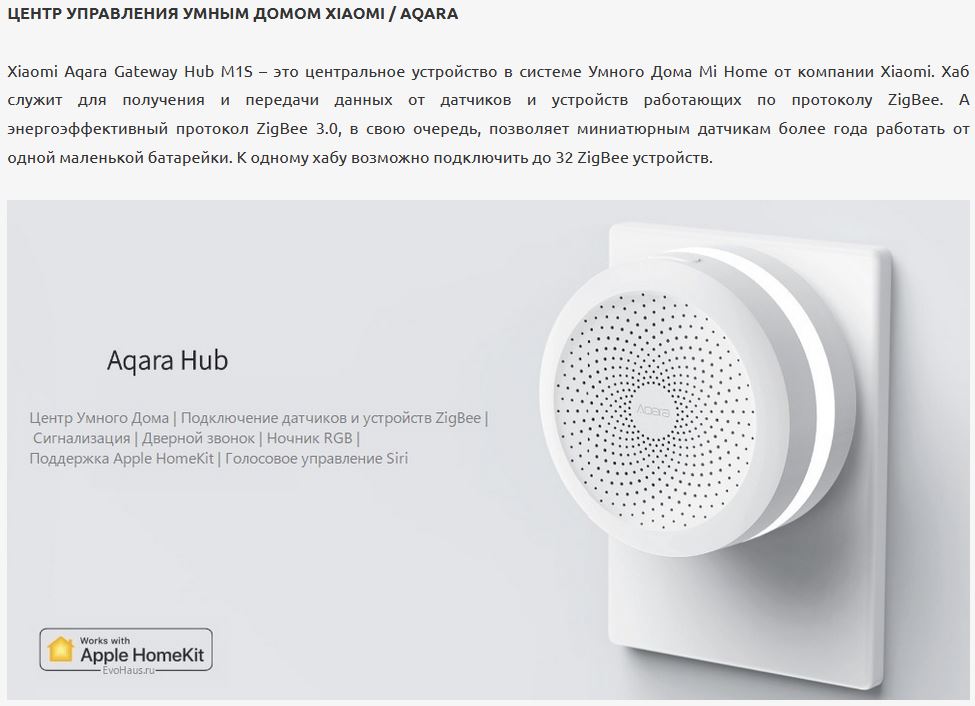 click
данные_события:
entity_id: binary_sensor.switch_158d000xxxxc2
click_type: двойной
действие:
сервис: light.toggle
цель:
entity_id: light.living_room_lamp
click
данные_события:
entity_id: binary_sensor.switch_158d000xxxxc2
click_type: двойной
действие:
сервис: light.toggle
цель:
entity_id: light.living_room_lamp